
아이폰 아이메시지 수신 실패? 완벽 해결 가이드!
아이폰을 사용하는데 갑자기 아이메시지가 수신되지 않아 당황한 적 있으신가요? 중요한 메시지를 놓칠까봐 불안하시죠? 걱정 마세요! 이 글에서는 아이폰 아이메시지 수신 실패의 주요 원인과 해결 방법을 자세히 알려드립니다. 더 이상 소중한 메시지를 놓치지 않도록, 지금 바로 함께 문제를 해결해 봅시다!
아이폰 아이메시지 수신 실패의 주요 원인 분석: 문제 해결의 첫걸음
아이폰 아이메시지가 제대로 수신되지 않아 속상하셨죠? 문제 해결에 앞서, 먼저 아이메시지 수신 실패의 원인을 정확하게 파악하는 것이 중요해요. 원인을 알아야 효과적인 해결책을 찾을 수 있으니까요! 가장 흔한 원인들을 자세히 살펴보고, 각 상황에 맞는 해결 방안을 미리 엿볼 수 있도록 설명해 드릴게요.
1. 네트워크 연결 문제: 가장 흔한 원인이죠!
아이메시지는 데이터나 Wi-Fi를 통해 작동해요. 네트워크 연결이 불안정하거나 아예 끊어지면 아이메시지 수신이 실패할 수 있어요. 데이터 로밍이 꺼져있거나 Wi-Fi 연결이 약하거나 끊기는 경우를 의심해 보셔야 해요. 예를 들어, 지하철이나 엘리베이터 안에서는 아이메시지 수신이 어려울 수 있죠. 혹은 데이터 용량이 부족해서 아이메시지가 전송되지 않을 수도 있고요.
- 확인 방법: 데이터/Wi-Fi 연결 상태를 확인하고, 데이터 용량을 점검해 보세요. 다른 앱의 인터넷 연결 상태도 확인해보는 것도 도움이 돼요. 만약 데이터 문제라면 데이터를 켜거나, Wi-Fi 연결을 확인하고 재시도해 보세요.
2. iMessage 설정 오류: 설정을 꼼꼼히 확인해요!
iMessage 설정이 잘못되어 있거나, 비활성화되어 있으면 아이메시지 수신이 안 될 수 있어요. iMessage 활성화 여부, 전화번호와 이메일 주소 설정 등을 꼼꼼하게 확인해야 해요. 잘못된 설정이나 오류로 인해서 메시지가 전송되지 않거나 수신되지 않는 경우가 종종 있답니다.
- 확인 방법: 설정 > 메시지로 이동하여 iMessage가 활성화되어 있는지 확인하세요. 전화번호와 Apple ID로 등록된 이메일 주소가 정확한지도 확인해야 해요. 문제가 있다면 수정하고 기기를 재시작해 보세요.
3. iOS 버전 문제: 최신 버전으로 업데이트해야 해요!
오래된 iOS 버전을 사용하면 버그나 호환성 문제로 아이메시지 수신에 문제가 생길 수 있어요. 최신 iOS 버전으로 업데이트하면 이러한 문제를 해결할 수 있는 경우가 많답니다. 필수적인 보안 패치와 기능 개선 또한 포함되니 꼭 업데이트해 주세요.
- 확인 방법: 설정 > 일반 > 소프트웨어 업데이트에서 최신 iOS 버전을 확인하고 업데이트하세요. 업데이트 후에는 기기를 재시작하는 것이 좋아요.
4. 서버 문제: 애플 서버의 문제일 수도 있어요!
가끔 애플의 iMessage 서버에 문제가 생겨 아이메시지 수신이 안될 때가 있어요. 이 경우에는 여러분의 설정이나 기기 문제가 아니고 애플 시스템 문제이기 때문에 잠시 기다리는 수밖에 없어요. 다른 사람들도 아이메시지 수신에 문제를 겪는지 확인해 보는 것도 좋은 방법이에요.
- 확인 방법: 애플 시스템 상태 페이지 (Apple System Status)를 확인하여 iMessage 서버 상태를 확인해 보세요. 문제가 있으면 해결될 때까지 기다려야 할 수도 있어요. 인터넷 검색을 통해 다른 사용자들도 같은 문제를 겪는지 확인해 볼 수도 있고요.
5. 기기 문제: 심각한 문제일 수도 있으니 점검 필요해요!
드물지만, 아이폰 자체의 문제로 인해 아이메시지 수신이 안 될 수도 있답니다. 이런 경우에는 애플 지원 센터에 문의하여 점검을 받는 것이 필요해요. 데이터 손실을 막기 위해 백업을 해두는 것을 추천드려요.
- 확인 방법: 다른 앱이나 기능에도 문제가 있는지 확인하고, 애플 공식 지원 사이트 또는 애플 스토어를 방문하여 도움을 받으세요.
아이메시지 수신 실패는 네트워크 연결, 설정 오류, iOS 버전, 애플 서버 문제, 기기 자체의 문제 등 다양한 원인이 있으므로, 문제 해결을 위해서는 원인을 정확하게 파악하는 것이 가장 중요해요.
이러한 원인들을 하나씩 확인해 보면서 문제를 해결해 나갈 수 있을 거예요. 다음 단계에서는 문제 해결 방법을 자세하게 알아볼 거예요!
✅ 아이폰 아이메시지 수신 실패의 원인과 해결 방법을 자세히 알아보고, 안드로이드 사용자도 참고하여 데이터 연결 문제를 완벽히 해결하세요!
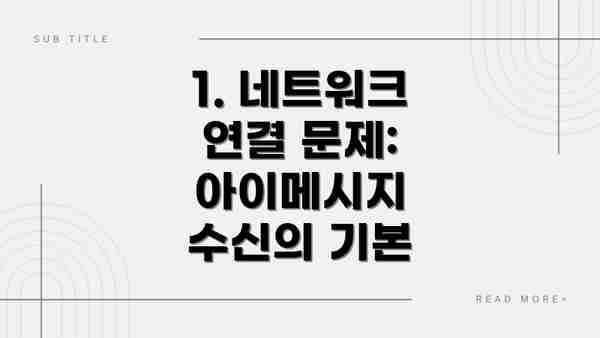
1. 네트워크 연결 문제: 아이메시지 수신의 기본
아이메시지는 인터넷 연결을 통해 작동합니다. 와이파이 또는 모바일 데이터 연결이 불안정하거나 끊어진 경우 아이메시지 수신이 실패할 수 있습니다.
- 해결 방법:
- 네트워크 연결 상태를 확인하세요. 와이파이 또는 모바일 데이터가 제대로 연결되어 있는지 확인하고, 필요한 경우 재연결해 보세요.
- 다른 앱에서 인터넷 접속이 가능한지 확인하여 네트워크 자체의 문제인지 확인합니다.
- 통신사 고객센터에 문의하여 네트워크 장애 여부를 확인할 수 있습니다.
2. 아이메시지 설정 확인: 정확한 설정이 중요합니다
잘못된 아이메시지 설정 또한 수신 실패의 원인이 될 수 있습니다. iMessage가 활성화되어 있는지, 그리고 설정이 올바른지 확인해야 합니다.
- 해결 방법:
- 설정 > 메시지로 이동하여 iMessage가 켜져 있는지 확인합니다.
- 휴대전화 번호와 Apple ID가 정확하게 입력되었는지 확인합니다.
- iMessage를 껐다 켜보는 방법도 효과적일 수 있습니다.
3. iOS 시스템 오류: 소프트웨어 업데이트가 필요할 수 있습니다.
iOS 시스템 자체의 오류로 인해 아이메시지 수신이 실패할 수 있습니다. 최신 iOS 버전으로 업데이트하여 문제를 해결할 수 있습니다.
- 해결 방법:
- 설정 > 일반 > 소프트웨어 업데이트를 통해 최신 iOS 버전이 있는지 확인하고 업데이트합니다.
- 업데이트 전에 중요한 데이터를 백업하는 것을 잊지 마세요.
4. 앱 충돌 및 캐시 삭제: 앱의 문제점 해결
아이메시지 앱 자체의 충돌 또는 캐시 문제로 인해 수신이 안될 수 있습니다. 이 경우, 앱을 닫았다 다시 열거나, 휴대폰을 재부팅하여 해결할 수 있습니다.
- 해결 방법:
- 아이메시지 앱을 완전히 닫고 다시 실행합니다. (앱을 위로 스와이프하여 종료)
- 아이폰을 재부팅합니다.
5. 데이터 및 개인 정보 보호 설정 확인: 불필요한 제한 해제
과도한 데이터 제한 설정이나, 개인 정보 보호 설정으로 인해 아이메시지가 제대로 작동하지 않을 수 있습니다.
- 해결 방법:
- 설정 > 개인 정보 보호 > 메시지에서 필요한 권한이 허용되었는지 확인합니다.
- 데이터 제한 설정을 확인하고, 필요한 경우 제한을 완화하거나 해제합니다.
아이폰 아이메시지 수신 실패 해결 방법 요약: 문제 해결, 단계별 가이드
아이폰 아이메시지가 수신되지 않아 속상하셨죠? 이젠 걱정 마세요! 다양한 원인과 그에 따른 해결 방법을 단계별로 정리해 드립니다. 아래 표를 참고하여 문제를 해결해 보세요. 문제가 지속될 경우, 단계를 순차적으로 따라가는 것이 중요합니다.
| 단계 | 문제 상황 | 해결 방법 | 추가 확인 사항 |
|---|---|---|---|
| 1. 네트워크 연결 확인 | 아이메시지 수신 자체가 안 되는 경우, 메시지 앱이 계속 로딩 중인 경우 | * 휴대폰 데이터 또는 Wi-Fi 연결 상태를 확인하고 재 연결해 보세요. * 비행기 모드를 껐다 켰다 해보세요. * 다른 앱의 인터넷 연결은 정상인지 알아보세요. * 네트워크 설정을 초기화해 보세요 (설정 > 일반 >전송 또는 SIM 카드 설정 초기화). | 데이터 요금이 부족하거나, 통신사 네트워크 장애일 수 있습니다. 통신사 고객센터에 문의해 보세요. |
| 2. iMessage 활성화 확인 | 메시지가 전송되지 않거나, 수신 확인이 되지 않는 경우 | * 설정 > 메시지로 이동하여 iMessage가 활성화되어 있는지 확인하세요. * iMessage가 비활성화되어 있다면, 활성화하고 휴대폰을 재부팅해 보세요. | Apple ID가 제대로 로그인되어 있는지 확인하세요. 잘못된 Apple ID로 로그인되어 있을 수 있습니다. |
| 3. 날짜 및 시간 설정 확인 | 메시지가 전송되지 않거나, 서버 오류 메시지가 표시되는 경우 | * 설정 > 일반 > 날짜 및 시간으로 이동하여 자동 설정이 켜져 있는지 확인하세요. * 자동 설정이 꺼져 있다면, 자동 설정을 켜고 휴대폰을 재부팅해 보세요. | 정확한 날짜와 시간 설정은 iMessage 작동에 필수적입니다. |
| 4. MMS 설정 확인 (멀티미디어 메시지) | 사진이나 동영상이 포함된 메시지 수신이 안 되는 경우 | * 설정> 휴대전화 >셀룰러 데이터 옵션 > 셀룰러 데이터를 켜고 MMS 기능이 활성화되어 있는지 확인하세요. * APN 설정이 정확한지 확인합니다. (통신사 고객센터 문의) | MMS는 셀룰러 데이터를 사용합니다. 데이터 사용량을 확인하세요. |
| 5. iOS 최신 버전 확인 | 지속적인 오류 발생 시 | * 설정 > 일반 > 소프트웨어 업데이트로 이동하여 iOS를 최신 버전으로 업데이트하세요. | 최신 버전에는 버그 수정 및 성능 개선이 포함되어 있습니다. |
| 6. 휴대폰 재시작 | 대부분의 소프트웨어 문제 해결에 효과적 | 휴대폰을 완전히 껐다가 다시 켜세요. | 간단하지만 매우 효과적인 방법입니다. 꼭 시도해 보세요! |
| 7. Apple ID 로그아웃 및 재로그인 | Apple ID 관련 문제 발생 시 | 설정 > [본인의 이름] > 로그아웃하고 다시 로그인하세요. | Apple ID에 문제가 있을 수 있습니다. Apple 지원에 문의하는 것도 고려해 보세요. |
| 8. iMessage 대화 삭제/재시작 | 특정 연락처와의 대화에서만 문제 발생 시 | 문제가 있는 특정 연락처와의 대화를 삭제하고, 다시 메시지를 주고받아 보세요. | 대화에 문제가 있을 수 있습니다. |
| 9. 네트워크 설정 재설정 (최후의 수단) | 위 방법으로도 해결이 안 될 경우 | 설정 > 일반 > 전송 또는 SIM 카드 설정 초기화 메뉴에서 네트워크 설정을 초기화합니다. 주의: 모든 네트워크 설정이 초기화되므로, Wi-Fi 비밀번호 등을 다시 입력해야 합니다. | 모든 네트워크 설정이 초기화됩니다. 중요한 정보는 미리 백업하세요. |
위의 모든 방법을 다 시도했는데도 아이메시지 수신이 안 된다면, 애플 고객센터 또는 가까운 애플 공인 서비스 센터에 문의하여 도움을 받는 것이 가장 좋은 방법입니다.
이제 아이메시지 수신 실패로 인한 스트레스는 잊으세요! 위 방법들을 차근차근 따라 하면 곧 문제를 해결할 수 있을 거예요. 쾌적한 메시지 사용 경험을 누리시길 바랍니다!


추가적인 문제 해결 팁: 아이메시지 수신 실패, 확실하게 해결해봐요!
아이메시지 수신 실패 문제, 아직 해결되지 않았나요? 기본적인 해결 방법을 시도했는데도 문제가 지속된다면, 이 추가적인 팁들을 참고해 보세요. 조금 더 자세하게 살펴보면서 문제의 원인을 정확하게 찾아 해결할 수 있을 거예요!
네트워크 설정 확인하기: 와이파이 또는 셀룰러 데이터 연결 상태가 불안정하면 아이메시지 수신에 문제가 생길 수 있어요. 와이파이 연결을 껐다 켜거나, 다른 와이파이 네트워크에 연결해보세요. 셀룰러 데이터를 사용하는 경우, 데이터 사용량이 부족하거나 신호가 약한지 확인하고, 필요하다면 데이터 요금제를 확인하거나, 신호가 강한 곳으로 이동해 보는 것도 좋은 방법이에요. 혹시 데이터 로밍이 꺼져있지는 않은지도 꼼꼼하게 확인해주세요!
날짜와 시간 설정 확인: 정확한 날짜와 시간 설정은 아이메시지뿐 아니라 여러 애플 서비스 이용에 필수적이에요. 설정 앱에서 날짜와 시간 설정이 자동으로 설정되어 있는지 확인하고, 만약 수동으로 설정했다면, 정확하게 설정됐는지 다시 한번 확인해주세요. 자동으로 설정하지 않으면 시간이 맞지 않아서 메시지 전송 수신에 오류가 발생할 수 있답니다.
애플 계정 상태 확인: 애플 계정에 문제가 있으면 아이메시지 수신에도 영향을 줄 수 있어요. 애플 ID와 비밀번호를 다시 한번 확인하고, 애플 계정에 로그인 상태가 정상적인지 확인해 보세요. 만약 계정에 문제가 있다면, 애플 고객센터에 문의하는 것이 가장 빠른 해결 방법이에요. 계정 정보에 문제가 없다면, 아이클라우드 저장 공간이 부족한지도 확인해 보세요.
iMessage 설정 재확인: 설정 앱에서 메시지 앱에 들어가 iMessage가 활성화되어 있는지, 전화번호와 이메일 주소가 정확하게 입력되어 있는지 다시 한번 확인해 보세요. 만약 잘못된 정보가 있다면 수정해주세요. 혹시 iMessage가 꺼져 있었다면 켜주세요. 간혹 설정에서 문제가 발생했을 수 있으니, 여러 번 확인해보는 것이 중요해요.
기기 재시작: 간혹 소프트웨어 오류로 인해 아이메시지가 제대로 작동하지 않을 수 있어요. 아이폰을 완전히 껐다가 다시 켜보세요. 간단한 방법이지만, 놀랍도록 효과가 있는 경우가 많답니다!
시스템 업데이트 확인: 최신 iOS 버전으로 업데이트하면 버그 수정 및 성능 향상으로 아이메시지 문제가 해결될 수 있어요. 설정 앱에서 소프트웨어 업데이트 항목을 확인해 주세요. 업데이트가 있다면 바로 진행하는 것을 추천드려요. 최신 iOS 버전으로 업데이트하는 것을 잊지 마세요! 이것만으로 문제가 해결되는 경우가 많답니다.
휴대폰 설정 초기화 (마지막 수단): 위의 모든 방법을 시도했는데도 문제가 해결되지 않으면, 아이폰 설정을 초기화하는 것을 고려해야 할 수도 있어요. 하지만 이 방법은 모든 데이터가 삭제될 수 있으므로, 꼭 백업을 하고 진행해야 해요. 초기화 전에 다른 모든 방법들을 먼저 시도해보는 것이 중요하다는 점을 잊지 마세요!
이러한 추가적인 팁들을 통해 아이메시지 수신 실패 문제를 해결하는 데 도움이 되기를 바랍니다. 여전히 문제가 지속된다면 애플 고객센터에 문의하거나, 가까운 애플 공인 서비스 센터를 방문하는 것을 추천드려요.
결론: 아이메시지 수신 문제? 이제 안녕하세요!
자, 이제까지 아이폰 아이메시지 수신 실패의 주요 원인들을 분석해보고, 다양한 해결 방법들을 차근차근 살펴보았어요. 네트워크 설정부터 아이메시지 설정, 그리고 iOS 업데이트, 심지어는 날짜/시간 설정까지! 꼼꼼하게 확인해보셨다면 이제 아이메시지 수신 문제로 인한 스트레스는 훨씬 줄어들었을 거예요.
혹시 모든 방법을 시도했는데도 문제가 해결되지 않았다면, 애플 고객센터에 문의하거나, 가까운 애플 공인 서비스센터를 방문하는 것을 추천드려요. 전문가의 도움을 받으면 더욱 정확하고 빠른 해결이 가능하답니다.
이 가이드가 여러분의 아이메시지 문제 해결에 도움이 되었기를 바라며, 앞으로도 편리하고 원활하게 아이메시지를 사용하시길 바랍니다.
기억하세요! 아이메시지 수신 실패는 흔히 발생하는 문제지만, 대부분 해결 가능하다는 점이에요. 차분하게 문제 해결 단계를 따라가면 충분히 극복할 수 있답니다.
이제 아이메시지 수신 실패로 더 이상 답답해하지 않으셔도 됩니다! 다시 한번, 이 가이드에서 제시된 해결 방법들을 참고하시면서, 원활한 아이메시지 사용을 즐기세요!
추가적으로, 아래 체크리스트를 통해 아이메시지 설정을 한번 더 알아보세요. 작은 부분 하나가 큰 문제를 야기할 수 있으니 꼼꼼하게 확인하는 것을 잊지 마세요!
| 항목 | 확인 사항 |
|---|---|
| 네트워크 연결 | Wi-Fi 또는 모바일 데이터 연결 상태 확인 |
| iMessage 설정 | iMessage가 켜져 있는지, 전화번호와 이메일 주소가 정확하게 입력되었는지 확인 |
| 날짜 및 시간 | 자동으로 설정되어 있는지, 정확한 시간과 시간대가 설정되었는지 확인 |
| iOS 버전 | 최신 버전으로 업데이트되었는지 확인 |
| 메시지 앱 | 캐시 삭제 등 앱 초기화 시도 |
이 모든 것을 확인하셨다면, 이제 아이메시지를 마음껏 즐기세요! 😊
자주 묻는 질문 Q&A
Q1: 아이폰 아이메시지 수신이 안 될 때 가장 먼저 확인해야 할 사항은 무엇인가요?
A1: 네트워크 연결 상태(데이터 또는 와이파이)와 iMessage 활성화 여부를 먼저 확인해야 합니다. 데이터 용량 부족도 확인해야 합니다.
Q2: 아이메시지 수신 실패가 계속될 경우 어떤 추가 조치를 취해야 하나요?
A2: iOS 버전 업데이트, 애플 시스템 상태 확인, 기기 재시작, 애플 고객센터 또는 서비스센터 문의 등을 시도해야 합니다.
Q3: 아이메시지 설정에서 가장 중요하게 확인해야 할 부분은 무엇인가요?
A3: iMessage 활성화 여부, 정확한 전화번호 및 Apple ID 이메일 주소 등록 여부, 그리고 날짜 및 시간 설정의 정확성을 확인해야 합니다.
이 콘텐츠의 무단 사용은 저작권법에 위배되며, 이를 위반할 경우 민사 및 형사상의 법적 처벌을 받을 수 있습니다. 무단 복제, 배포를 금지합니다.
※ 면책사항: 위 본문 내용은 온라인 자료를 토대로 작성되었으며 발행일 기준 내용이므로 필요 시, 최신 정보 및 사실 확인은 반드시 체크해보시길 권장드립니다.















